如何在 Twitter 上查看已刪除的推文
已發表: 2019-08-15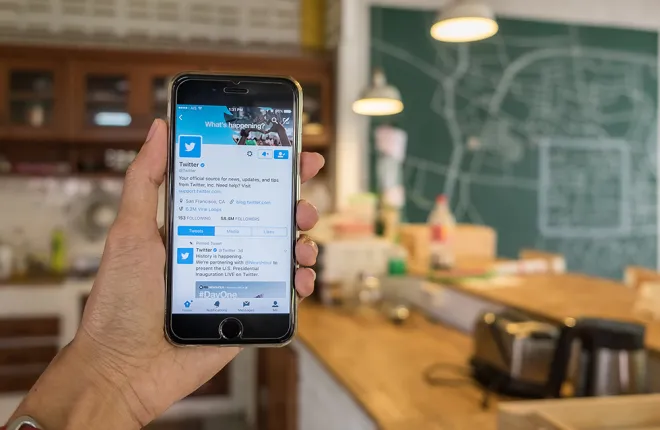
任何有經驗的 Twitter 用戶都會知道意外刪除一條推文是多麼令人沮喪。 只需按錯幾個按鈕就可以輕鬆“清除”該數據,再也不會被看到......或者是這樣嗎?
對於 Twitter,您的推文可能不會消失,但對您而言,它們肯定會消失! 雖然無法將您的推文恢復到您的 Twitter 個人資料,但您可能能夠捕獲它們,但不能保證。 查看已刪除推文的最佳機會是通過保留 Twitter 過去快照的捕獲程序。
另一方面,您還可以查看如何取消關注不活躍的 Twitter 帳戶以減少您的擁塞。 無論如何,這篇文章解釋了互聯網上建議的方法來恢復已刪除的 Twitter 推文,並說明什麼是真的,什麼不是,以及為什麼。
原生方式
許多網站聲稱您可以下載反映您所有歷史記錄的 Twitter 檔案,這部分是正確的。 儘管聽起來有點令人毛骨悚然,但 Twitter 保留了所有用戶數據的存檔,允許您每 30 天下載一次。
這是獲取您的 Twitter 檔案的過程:
- 轉到 Twitter 並登錄您的帳戶。

- 點擊左側導航列表中的“更多 -> 設置和隱私”。

- 在“數據和權限”部分下,點擊“您的 Twitter 數據”。

- 在“您的 Twitter 數據”部分下,在該部分底部的提示中輸入您的密碼。 登錄後,此區域變為“下載您的數據存檔”。

- 單擊“請求存檔。 '

- 一旦您的下載準備就緒,Twitter 就會發送一封電子郵件,或者您可以等待並刷新頁面,直到它顯示您的下載鏈接按鈕。

- 成功下載後,轉到您保存數據的 PC 中的文件夾。

- 使用您喜歡的軟件提取 zip 文件。
- 打開位於提取文件夾根目錄內的“Index.html”“Your archive.html”文件。 它會顯示你所有的推文,就像查看你的 Twitter 帳戶一樣,但它是離線的,並在一個解釋存檔內容的特殊頁面中打開。 請記住,您正在離線查看 Twitter 數據,所以不要嘗試發推文!

上述查看已刪除推文的建議的問題在於,您的個人 Twitter 檔案不會保留已刪除的數據。 我們通過檢查一個有少量刪除的低容量帳戶確認了這一點,包括上個月故意刪除的一個。 經審查,已刪除的推文未包含在存檔中。 許多網站和論壇建議的上述 Twitter 存檔建議是一個好主意,但它確實不能提供那些丟失的帖子。
下載的 zip 文件夾中的“ ReadMe ”文件包含以下聲明,這也支持了我們的主張:
“tweet.js 這個 JSON 文件包含所有已發布但未刪除的推文。”
使用快鳥
注意:Twitter 暫停了 Snap Bird 的訪問,至少目前是這樣。 但它仍可作為擴展程序在 Chrome 網上應用店中使用。

許多其他網站和論壇用戶建議有一個名為 Snap Bird 的網站,以便查看您已刪除的 Twitter 帖子和轉發。 該網站不包括已刪除的推文。 它基本上會加載您的 Twitter 個人資料,以允許您搜索和查看舊推文、轉推、回復和消息。 如果您忘記轉發某些內容或沒有更改回复,它會派上用場。
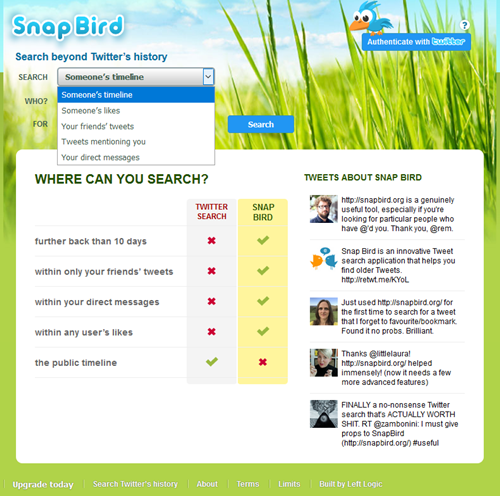
如果您需要使用 Snap Bird 來查找要分享的推文或需要更改回复,該網站非常有用,並且有其自身的優勢,但在安全性方面存在潛在的劣勢。 您需要使用 Twitter 對應用程序進行身份驗證,使其能夠訪問您的個人資料和 DM。 但是,如果您能克服這一點,那麼它是一個比大量滾動更好的解決方案。 也就是說,您還需要登錄 Twitter,但至少該應用程序讓您知道它可以做什麼和不能做什麼。
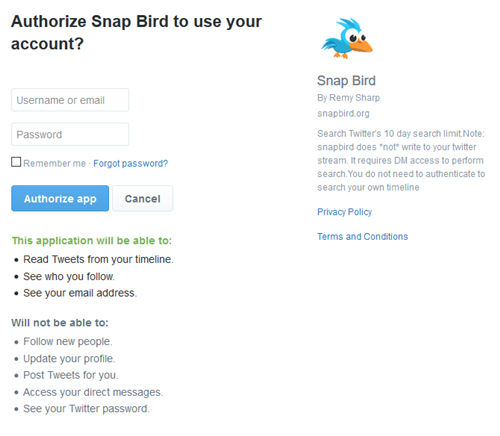
回程機
Wayback Machine 是查看已刪除 Twitter 推文的另一個流行建議。 儘管就可能性而言,這個想法並不是一個完全的“否”,但這是一項艱鉅的任務,需要花費大量時間並且可能沒有結果。 您的個人資料可能沒有任何過去的快照。 如果沒有,如果其他方確實有可用的快照,該服務仍然有助於您轉發。
如果您知道刪除帖子的日期並且可以公開查看,您可以通過訪問您的 Twitter 個人資料的存檔頁面找到它。
這就是你要做的。
- 從瀏覽器選項卡登錄您的 Twitter 帳戶。
- 右鍵單擊左側的“個人資料”,然後選擇“複製”。
- 訪問 Wayback 機器。
- 將復制的個人資料頁面粘貼到頂部的搜索框中。

- 在結果列表中,單擊基於所列數據的 URL。

- 在新的 Wayback Machine 日曆中,選擇您要查看的日期並選擇時間段,這將打開一個新的 Twitter 快照。
- 快照在新窗口中打開後,瀏覽推文、轉發或回復以查找您要查找的數據。 請注意,快照將根據快照時間而不是當前日期或時間來反映日期和小時。
再一次,上述過程可能不適合您,但值得一試。 肯定會起作用的是未刪除的帖子,假設它過去捕獲了您的個人資料頁面。
另一個 Wayback Machine 選項是使用附加組件圖標中的下拉菜單。 這是該怎麼做。
- 左鍵單擊頂部瀏覽器附加組件部分的 Wayback Machine 圖標。
- 選擇推文圖標鏈接框以打開當前的 Twitter 公開帖子。

- 瀏覽推文、轉推和回复,找到您想要的帖子。
不幸的是,如果它有效,深入列表並花費大量時間滾動瀏覽帖子可能需要一段時間。 許多用戶遇到登錄提示或 302 錯誤。 登錄選項可能有效,也可能無效(另外,使用它需要您自擔風險)。 如果推文、轉推或回復是最近的(可能是幾個小時或更短時間),您很有可能會在推文鏈接下的 Wayback Machine 中找到它。 Tweets 框鏈接打開 Twitter 搜索當前打開的瀏覽器選項卡,如果尚未完全更新,您可能會在那裡找到您要查找的內容。
上述過程可能不適用於查找最近刪除的推文,但值得一試。
吐庫
Twaku 是一個定期拍攝 Twitter 動作快照的網站,包括個人資料。 運氣好的話,您可能會在此網站上找到已刪除的推文。 請謹慎行事。 該網站可能存在風險。 例如,直接單擊推文的鏈接圖標(鍊式鏈接的圖像)會嘗試將您發送到與 Twitter 無關的不同頁面(在我們的例子中為 courthereb.club)。
由於 Malwarebytes 阻止了鏈接,我們沒有任何顧慮。 但是,右鍵單擊該圖標確實會將您帶到存儲在 twaku.com(而不是 Twitter)上的實際快照帖子。 此外,每次重新選擇同一個標籤時,右下角都會彈出廣告。 由於該站點捕捉個人資料活動,因此肯定有機會檢索您已刪除的推文。
